한글 2018 / 한컴 오피스 2018 다운로드 및 무료 설치
- 컴퓨터
- 2021. 6. 10.

한글파일인 HWP 문서파일을 열거나 편집하기 위해서는 한컴오피스 2018에 기본 탑제되어있는 한글 2018이 있어야 합니다.
한글 프로그램은 아래아한글로 시작하여 현재는 2020버전까지 나와있는데요.
한글 2018을 사용하기 위해서는 정품을 구매해서 사용해야하는게 기본적인데요.
정품의 가격이 만만치 않기 때문에 한두번 사용하시려는분들께서는 구입을 꺼려하실텐데요.
이럴때는 개인이 비영리 목적으로 사용하는 목적으로 한컴오피스 2018 교육기관용 버전을 다운로드 받아 시리얼 키를 등록하면 한컴 오피스 2018 프로그램을 사용할 수 있습니다.
이번에는 한글 2018 / 한컴 오피스 2018 다운로드 및 무료 설치 방법에 대해 알려드리겠습니다.
한글 2018 다운로드 및 무료 설치
한컴 오피스 2018 (교육기관용) 다운로드 링크
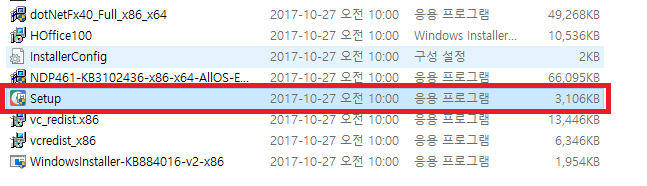
▲ 우선 위에있는 다운로드 링크를 통하여 한컴 오피스 2018 교육기관용 설치 파일을 다운로드 받으신 후 압축을 해제합니다.
압축을 해제한 폴더내에 있는 "Setup.exe"을 클릭하여 교육기관용 한글 2018 설치 프로그램을 실행합니다.

▲ 그럼 처음으로 Visual C++ 2013, 2016 Redistributable 패키지를 설치해야한다는 창이 나타납니다.
Visual C++ 2013, 2016 Redistributable 패키지 설치를 위해 "확인"을 클릭합니다.
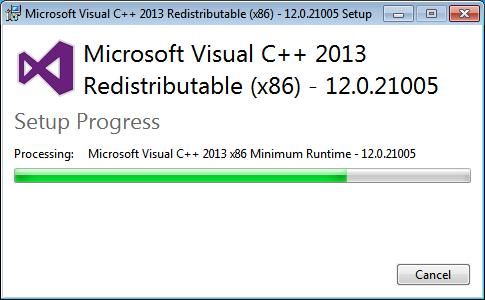
▲ 그럼 위와 같이 Visual C++ 2013, 2016 Redistributable 패키지 설치가 자동으로 진행됩니다.
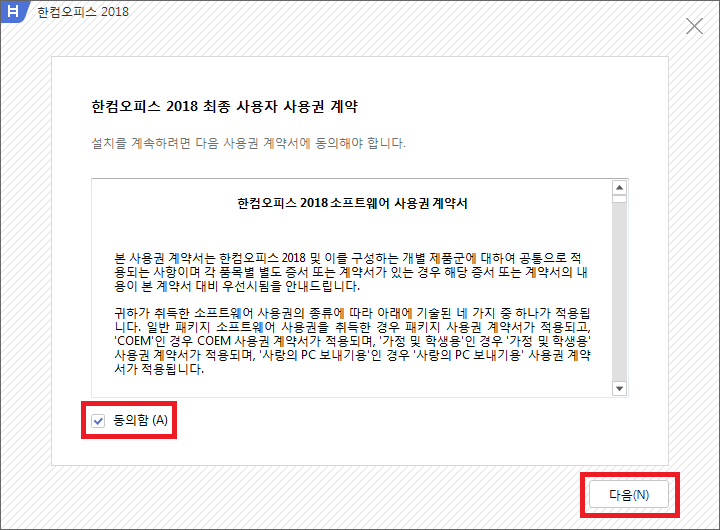
▲ Visual C++ 2013, 2016 Redistributable 패키지 설치가 완료되면 자동으로 한컴오피스 2018 설치 프로그램이 시작됩니다.
사용자 사용권 계약에 "동의함"을 체크 후 "다음"을 클릭합니다.
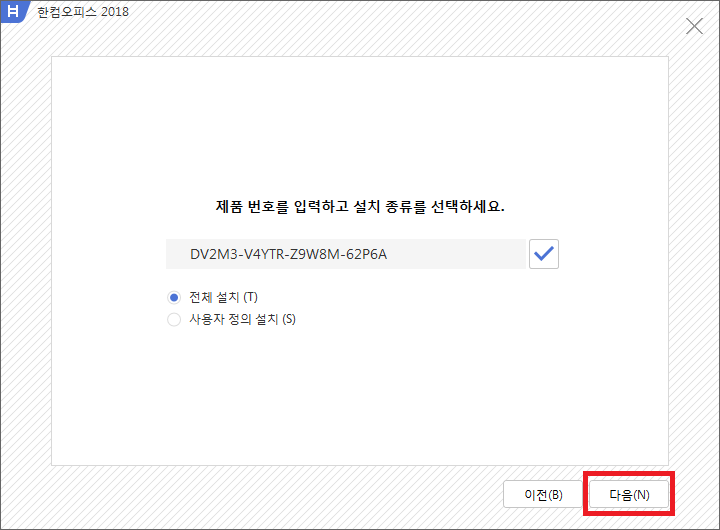
▲ 제품 번호 입력창이 나타나면, 위와 같이 제품 번호를 입력 후 전체 설치 혹은 사용자 정의 설치중 하나를 선택 후 "다음"을 클릭합니다.
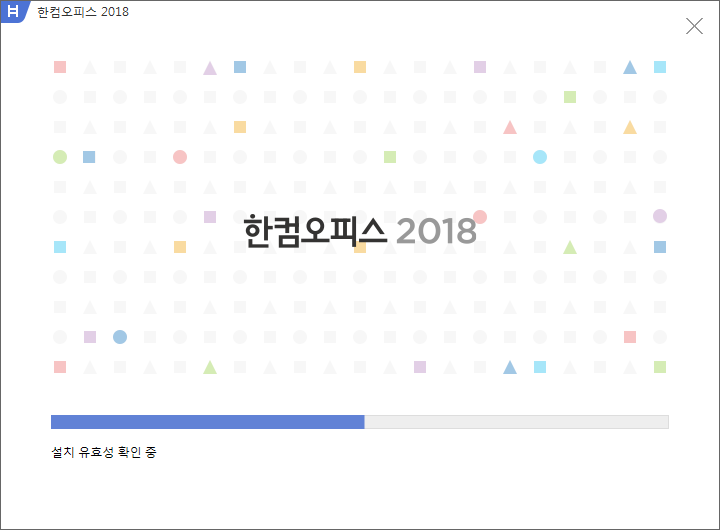
▲ 그럼위와 같이 한컴오피스 2018 설치가 시작됩니다.
설치 소요시간은 5분이내에 완료됩니다.
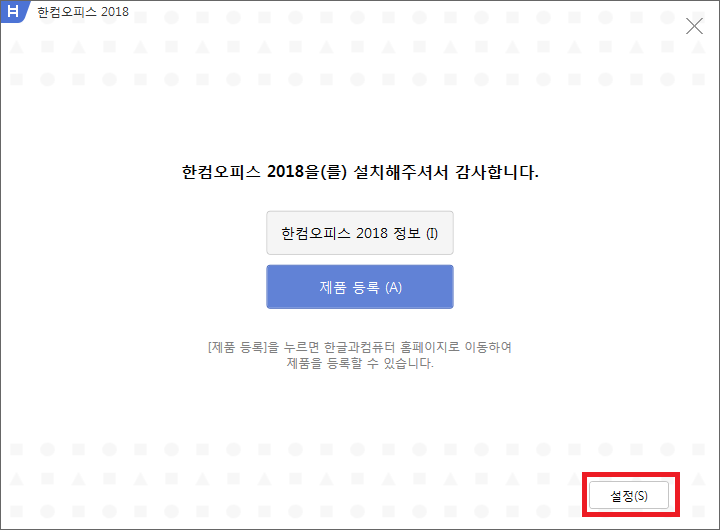
▲ 한컴오피스 2018 설치가 완료되면 우측 하단에 있는 "설정"을 클릭합니다.
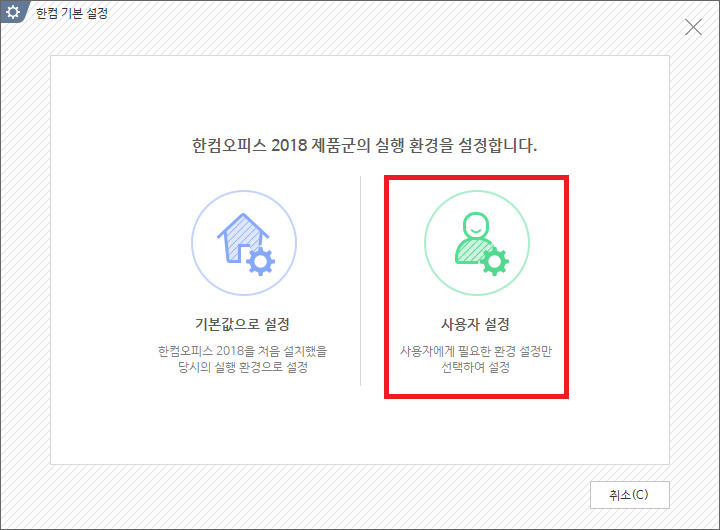
▲ "사용자 설정"을 클릭합니다.
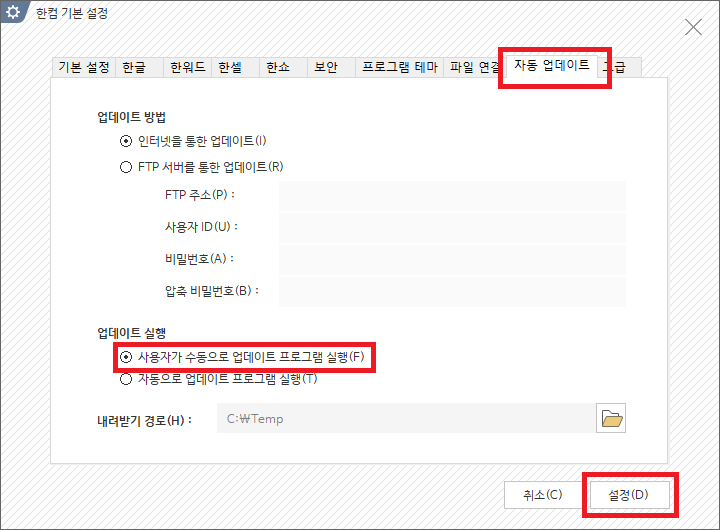
▲ 한컴 기본 설정창이 열리면 상단에 있는 메뉴에서 "자동 업데이트"클릭 후 업데이트 실행 부분에 있는 "사용자가 수동으로 업데이트 프로그램 실행"에 체크 후 "설정"을 클릭합니다.
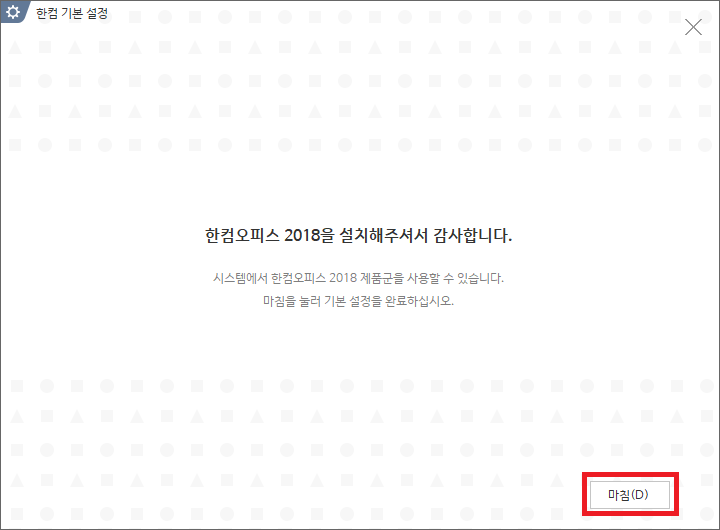
▲ 모든 설정을 완료했으면 "마침"을 클릭하여 설치프로그램을 종료하면 한컴오피스 2018 설치가 완료됩니다.
'컴퓨터' 카테고리의 다른 글
| AMD Ryzen 5 5600X VS AMD Ryzen 5 3600X CPU 성능 비교 (0) | 2021.06.13 |
|---|---|
| 노트북 와이파이 안뜰때 해결방법 (0) | 2021.06.13 |
| intel i7-11700K VS AMD Ryzen 7 5700g CPU 성능 비교 (1) | 2021.06.09 |
| AMD Ryzen 7 5800U VS AMD Ryzen 7 5700U CPU 성능 비교 (0) | 2021.06.08 |
| AMD Ryzen 5 5600g VS intel i5-11600K CPU 성능 비교 (0) | 2021.06.08 |